Een OneNote-tabel converteren naar een Excel-werkblad
Als u het uiterlijk van een tabel op een pagina wilt verbeteren, kunt u een tabel opmaken, zodat deze op een eenvoudig werkblad lijkt. In OneNote 2013 of 2016 hebt u ook de mogelijkheid om deze te converteren naar een volledig functionerend Microsoft Excel-werkblad.
-
Open in OneNote de pagina met de tabel die u wilt converteren.
-
Activeer de tabel door in een van de cellen te klikken, waarna het verborgen tabblad Hulpmiddelen voor tabellen wordt weergegeven.
-
Kies op het tabblad Hulpmiddelen voor tabellen de optie Converteren naar Excel-werkblad.
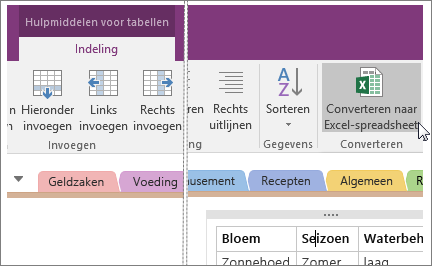
De tabel wordt geconverteerd naar een Excel-werkblad, waarna er een pictogram en een ingesloten dynamisch bestandsvoorbeeld wordt ingevoegd op de pagina. Als u het werkblad wijzigt of bijwerkt, wordt het bestandsvoorbeeld op de notitiepagina ook automatisch bijgewerkt.
Als uw gegevens al zijn opgenomen in een werkblad, kunt u een Excel-werkblad toevoegen aan de pagina.










